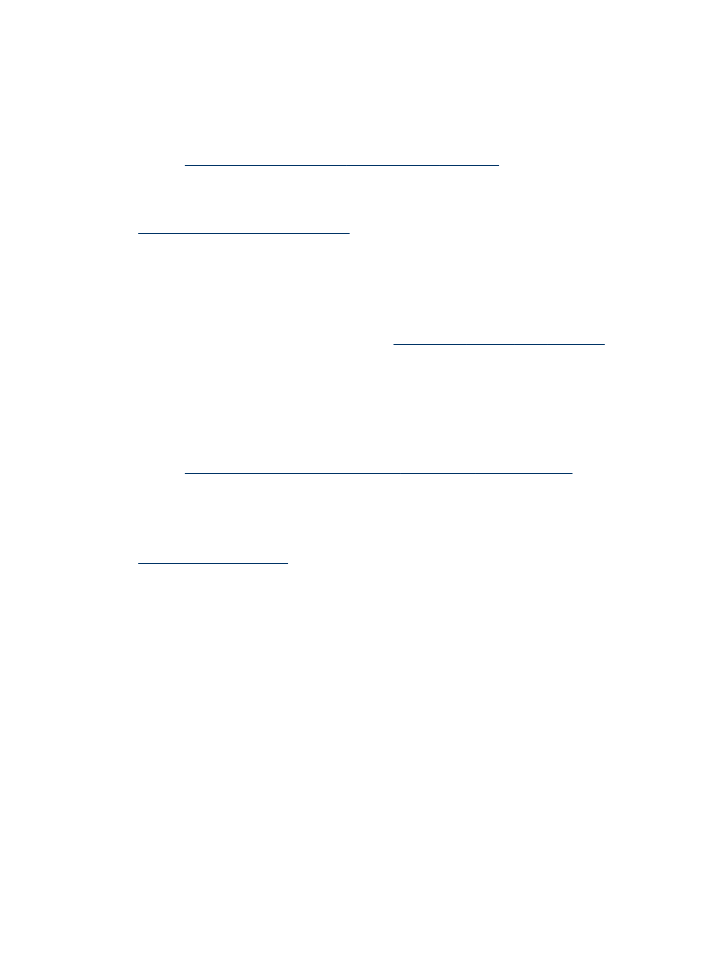
Er heeft zich een ander papierinvoerprobleem voorgedaan
Het papier is niet geschikt voor de printer of voor de lade
Gebruik alleen afdrukmateriaal dat geschikt is voor het apparaat en de gebruikte lade.
Raadpleeg
Informatie over de specificaties van ondersteund afdrukmateriaal
voor
meer informatie.
Het afdrukmateriaal wordt niet ingevoerd uit een lade
•
Controleer of het afdrukmateriaal in de lade is geplaatst. Raadpleeg
Afdrukmateriaal plaatsen
voor meer informatie. Wapper met het afdrukmateriaal
voordat u het in de lade plaatst.
•
Controleer of de papiergeleiders bij de juiste markeringen in de lade zijn geplaatst
voor het materiaalformaat dat u gebruikt. Controleer ook of de geleiders goed
(maar niet te strak) tegen de stapel papier zijn geplaatst.
•
Controleer of het afdrukmateriaal in de lade niet is omgekruld. Maak het papier
weer glad door het in tegengestelde richting van de omkrulling te buigen.
•
Controleer of de lade volledig is geladen. Als u speciaal afdrukmateriaal gebruikt
dat alleen verkrijgbaar is in kleine hoeveelheden, plaatst u het speciale
afdrukmateriaal op ander papier van hetzelfde formaat om de lade volledig te
vullen. (Sommige media worden makkelijker opgenomen als de lade vol is.)
•
Controleer of (de optionele) lade 2 goed is geplaatst.
Hoofdstuk 10
180
Onderhoud en problemen oplossen
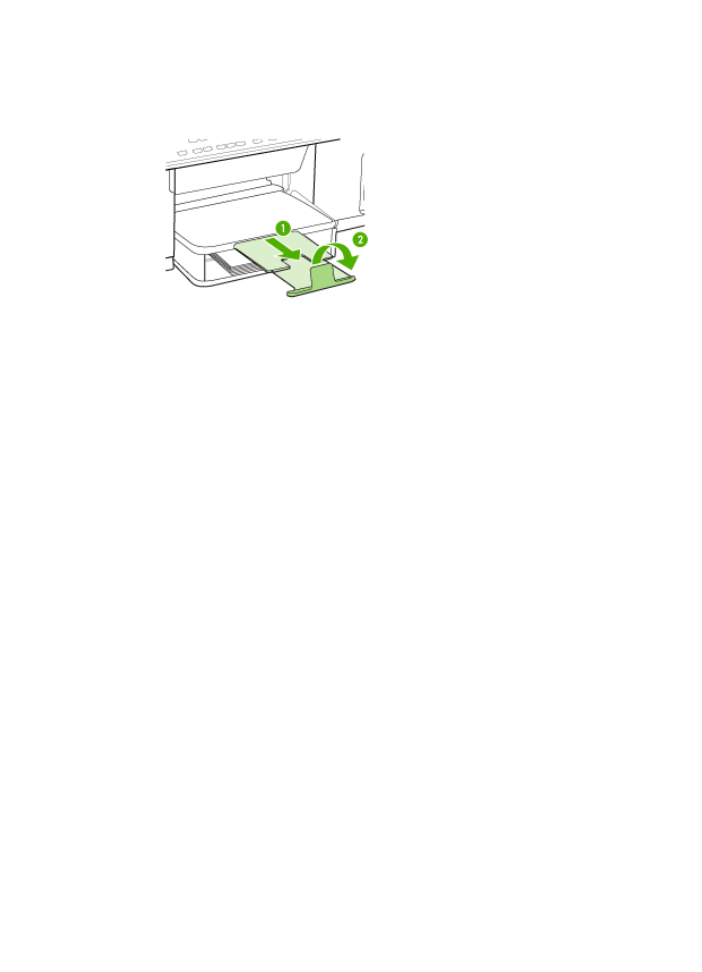
Het afdrukmateriaal komt er niet correct uit.
•
Controleer of het verlengstuk van de uitvoerlade is uitgetrokken. Als dit niet het
geval is, kunnen afdrukken uit het apparaat vallen.
•
Verwijder al het papier uit de uitvoerbak. De lade kan slechts een beperkt aantal
vellen bevatten.
Pagina's worden scheef ingevoerd
•
Zorg dat het afdrukmateriaal in de lades goed tegen de papiergeleiders ligt. Indien
nodig trekt u de lades uit het apparaat, plaats u het afdrukmateriaal correct terug in
de lades en controleert u of de papiergeleiders goed zijn uitgelijnd.
•
Zorg dat het toegangspaneel aan de achterkant of de duplexeenheid goed is
aangebracht.
•
Plaats alleen afdrukmateriaal in het apparaat als het niet aan het afdrukken is.
Meerdere pagina's tegelijk worden ingevoerd
•
Wapper met het afdrukmateriaal voordat u het in de lade plaatst.
•
Controleer of de papiergeleiders bij de juiste markeringen in de lade zijn geplaatst
voor het materiaalformaat dat u gebruikt. Controleer ook of de geleiders goed
(maar niet te strak) tegen de stapel papier zijn geplaatst.
•
Controleer of er niet te veel papier in de lade is geplaatst.
•
Controleer of de lade volledig is geladen. Als u speciaal afdrukmateriaal gebruikt
dat alleen verkrijgbaar is in kleine hoeveelheden, plaatst u het speciale
afdrukmateriaal op ander papier van hetzelfde formaat om de lade volledig te
vullen. (Sommige media worden makkelijker opgenomen als de lade vol is.)
•
Ga voorzichtig te werk bij het terugplaatsen van (de optionele) lade 2 in het
apparaat. Wanneer u volle laden met te veel kracht in het apparaat plaatst, kunnen
vellen papier in het apparaat terechtkomen. Hierdoor kan het papier vastlopen en
kunnen meerdere vellen tegelijk worden ingevoerd.
•
Gebruik papier dat voldoet aan de HP-specificaties voor optimale prestaties en
efficiency.
Problemen met de papierinvoer oplossen
181